회사에서 듀얼모니터를 쓴다는 우리 동동님.
집에서는 노트북과 모니터 한대를 놓고 사용중인데 모니터가 고장이 나버렸다.
그래서 열심히 검색 하던 중 중소기업 제품을 구매하기로 했는데...모니터가 아니라 32인치 TV를 구매했다.^^;;

음...용도가 의심스럽기는 하다.
어쨌든, 중소기업제품이지만, 에너지효율 1등급으로 으뜸효율 가전제품 구매비용 환급신청이 가능하다고 한다.
으뜸효율 가전제품 구매비용 환급사업이란? |
|
고효율 제품의 생산, 유통, 판매를 촉진함으로써중장기적으로 소비자가 제품의 디자인과, 성능, 가격을 고려하듯이고효율 제품이 선호되는 소비문화를 확산코자,구매비용의 10%(개인별 30만원 한도)를 환급해주는 사업입니다. |
우리는 쿠팡을 통해 구매하였는데, 구매자 본인이 신청하는 방법이 좀 더 간편하다고 하여 주문만 해준 내가 구매비용 환급신청을 하게 되었다.
모델명과 가격, 거래명세서와 매출전표 등을 바로 온라인상에서 찾아 등록할 수 있어서 생각보다 간단하게 환급신청을 할 수 있었다.
"으뜸효율 가전제품 구매비용 환급신청 준비하기"
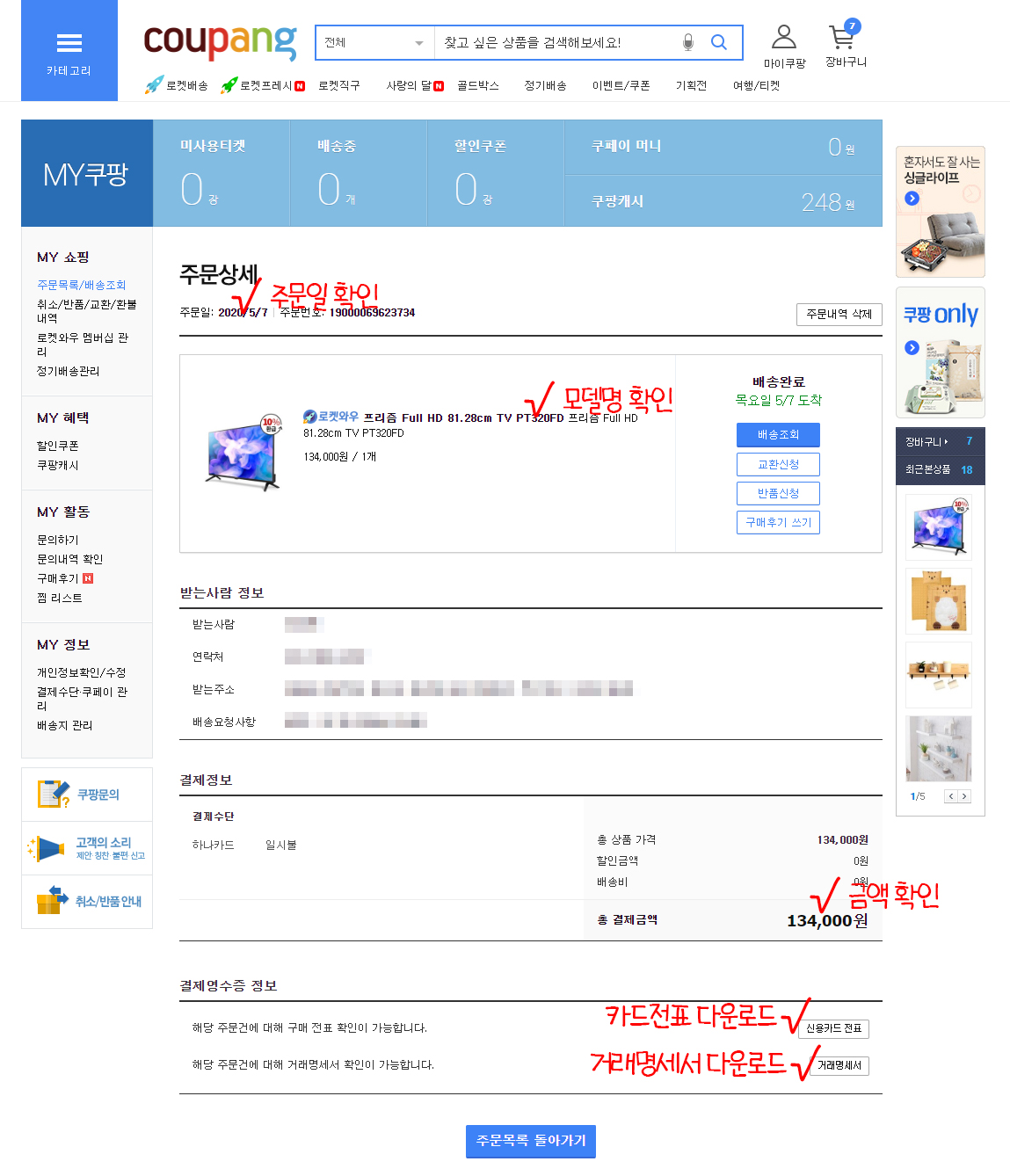
01. 구매한 사이트에서 정보 확인하기
주문일, 제품명, 회사명, 모델명, 총 결제금액을 확인해 두고 카드전표와 거래명세서를 다운로드해 둔다.
쿠팡에서는 위의 이미지에서와 같이 주문상세에 들어가서 체크한 부분을 클릭하거나 확인하면 위의 필요한 정보를 모두 얻을 수 있었다. 신용카드 전표까지 별도의 카드사를 통하지 않고 다운받을 수 있어 편리하였다.

02. 구매한 제품에서 확인하기
보통 TV의 경우 제품의 뒷면에 스티커가 부착되어 있다.
에너지소비효율등급이 1등급임을 확인해 주는 스티커와 제품명부터 다양한 정보가 들어가 있는 스티커 2중이 붙어 있다.
이 두 가지 모두 사진으로 찍어 둔다. 환급신청시 사진이 필요하다.
왼쪽 이미지에서 바코드 위에 모자이크 처리된 부분이 제품번호(시리얼넘버)임으로 제품번호가 잘 보이도록 사진을 찍어둔다.
"으뜸효율 가전제품 구매비용 환급신청하기"

1
[으뜸효율 가전제품 구매비용 환급사업] 홈페이지에 접속한다.
환급 신청하기 녹색버튼을 클릭한다.
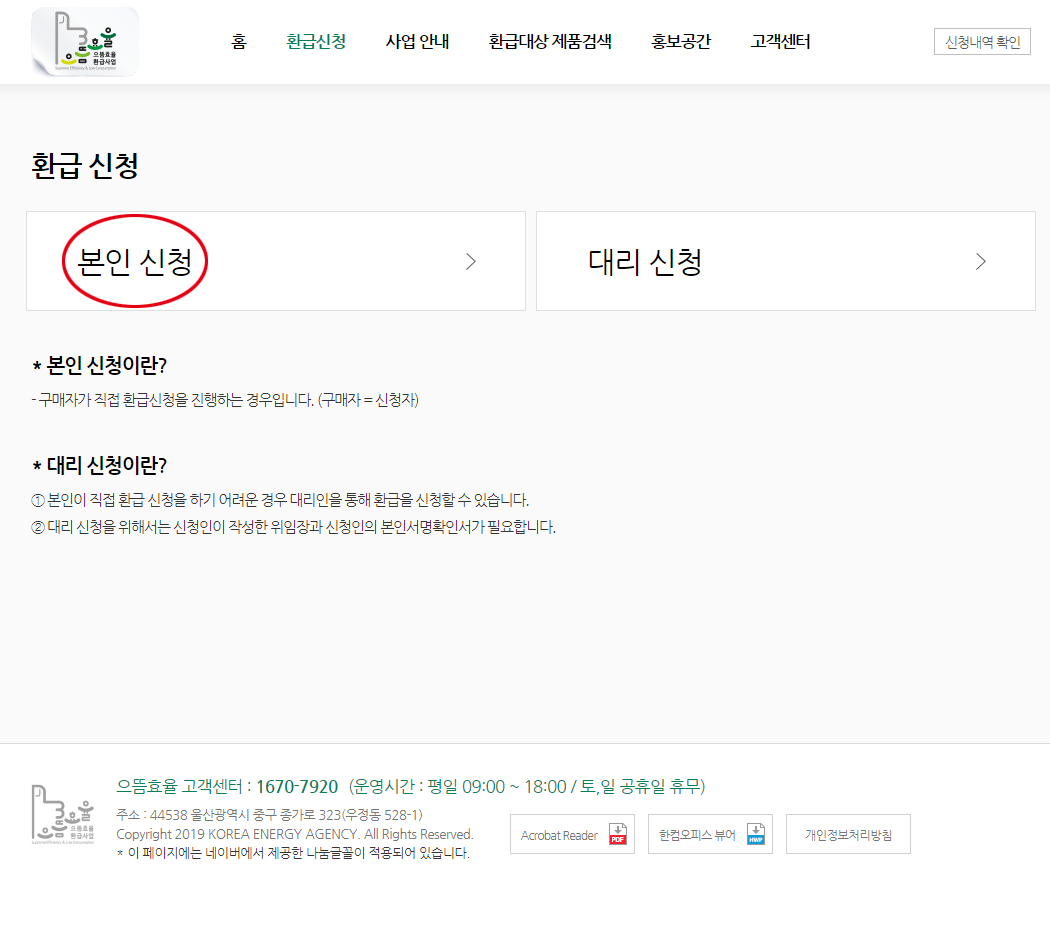
2
환급 신청 방법은 본인신청 및 대리신청 중 선택한다.
대리 신청일 경우 신청인이 작성한 위인장과 신청인 본인서명확인서가 필요하다고 하여
특별한 경우가 아니라면 본인이 신청하는게 좋을 것 같다.
나는 본인 신청을 선택해 주었다.

3
통신사를 정보를 이용해 본인인증을 해준다.
별도의 회원가입은 필요하지 않았다.


4
개인정보 수집 및 이용 등 약관 동의서에 동의해 준다.
모든 약관에 동의 후 제일 아래의 확인 버튼을 눌러 준다.
제일 하단의 환급 신청자 대상 안내 메시지 수신에 동의 해 주어야 진행사항을 문자로 안내 받을 수 있다.

5
작성 유의사항 안내를 확인하고 하단의 확인버튼을 클릭한다.

6
먼저 신청인 정보를 입력해 준다.
체크 된 부분은 필수 입력사항임으로 빠짐없이 입력해 주어야 한다.

7
구매정보를 입력한다.
오른쪽에 검색버튼이 있는 항목은 먼저 검색버튼을 눌러 모두 응답해 주어야 한다.
구매 매장명은 검색버튼을 클릭한 후 온라인으로 선택하면 쿠팡을 확인할 수 있다.
쿠팡을 선택하면 구매 사이트 주소는 자동으로 입력된다.
품목, 제조사, 모델명 역시 검색 버튼을 눌러주고 미리 준비해 두었던 정보를 이용하여 선택해 주면 된다.
제조번호는 미리찍어 둔 사진을 보며 바코드 위 번호를 입력해 주고나서 중복확인을 클릭한다.
구매금액을 입력하면 예상 환급 금액은 자동으로 산출된다.
그리고 마지막으로 구매일자를 선택해 준다.

8
제품 정보를 입력해 준다.
미리 준비해 두었던 제품라벨과 제품명판, 거래내역서, 영수증을 파일찾기를 눌러 업로드 해준다.

9
마지막으로 환급 계좌 정보 입력하기
이미 휴대폰 인증을 통해 이름과 생년월일은 자동으로 입력된다.
은행과 계좌번호만 직접입력해 주고 신청하기 버튼을 클릭한다.
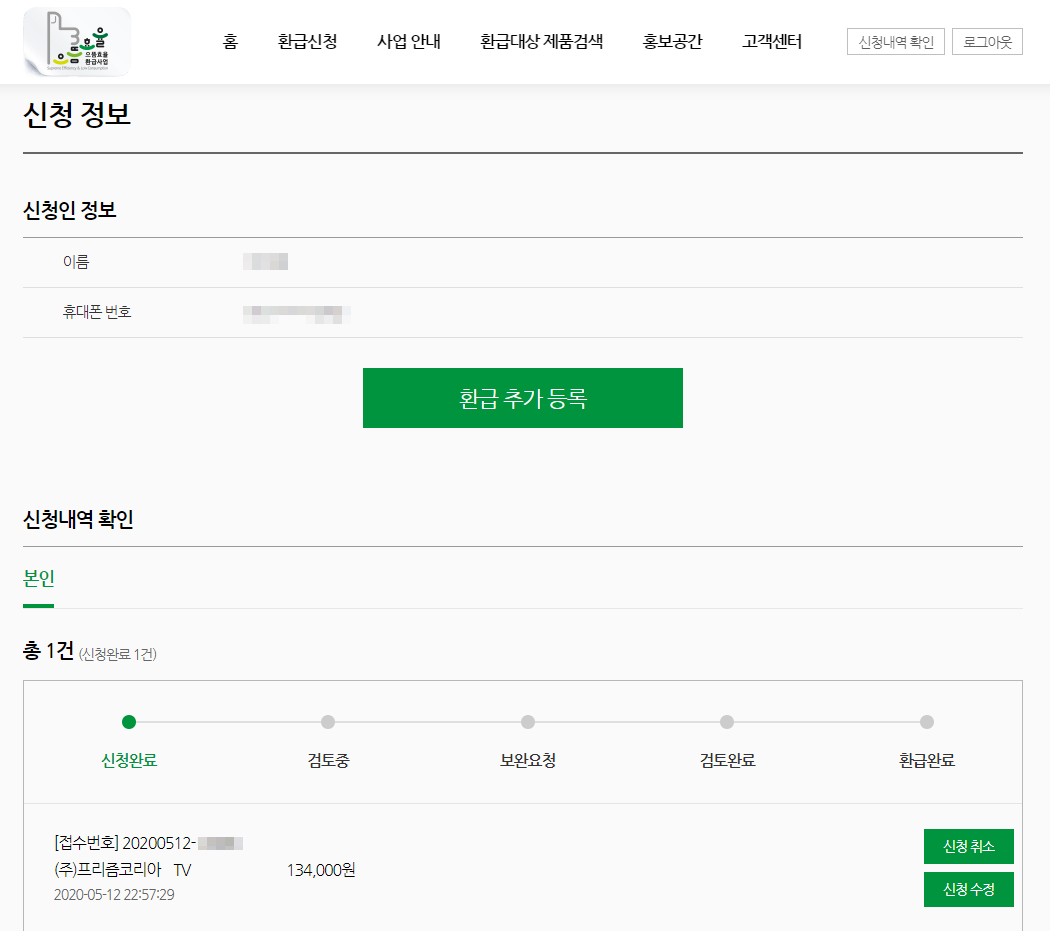
10
신청내역 확인하기
신청완료>검토중>보완요청>검토완료>환급완료 총 5단계 중 신청완료가 되었음을 확인할 수 있다.

신청이 완료되었다는 문자 메세지를 받을 수 있었다.
환급 추가 등록 할 물품이 있다면 중앙의 환급 추가 등록 버튼을 클릭하고 위와 같은 방법으로 등록해 주면 된다.
우리가 구매한 금액이 비록 얼마되지 않아 환급 금액이 많지 않았지만 10%(30만원 한도)면 꽤 큰 비율이다.
지금 20. 12. 31일까지 구매한 물품은 신청이 가능하다고 하니 알뜰한 주부라면 꼭 놓치지 말아야 할 좋은사업 인 것 같다.^^
'정보의 바다~♠(후기 등) > 돈되는 정보(오늘의경제용어 등)' 카테고리의 다른 글
| 파이 네트워크 휴대폰번호 인증오류 (2) | 2021.04.07 |
|---|---|
| 2021에도 경산사랑애[지역화폐]카드 10%인센티브 받아가세요! (0) | 2021.04.06 |
| 이니셔티브큐(Initiative Q) 무료배포 이벤트 참여하기[페이팔 코인] (23) | 2021.04.05 |
| '제2의 비트코인'을 꿈꾸는 파이 네트워크[Pi network] /파이코인 (7) | 2021.04.04 |
| 소득과 상관없이 받을 수 있는 [긴급재난지원금] 관련일정 및 이용방법 (8) | 2020.05.07 |




댓글